Печат на плочи, поставяне на логото
Печатни плаки в счетоводната система Netiks трицепси осъществява чрез използване на Microsoft Excel. Това го прави лесно да се създаде почти всяка печатна форма при желание на клиента. Например, всеки шаблон за експортиране (хартиен носител) за да добавите лого.
Печатна форма (износ по образец) се състои от текстова, таблична части и формули, които Netix.Triceps показва информация за Microsoft. Excel. шаблон за експортиране е нормална Excel файл. така че можете да редактирате информацията в текстовите полета, промяна на шрифта, размера и други параметри. Също така, ако сте разбрали, че предмет на Netix.Triceps. е възможно да се променят самите формули. Не забравяйте, че въвели неправилно формула или неправилна промяна на съществуващите формули ще доведе до неизправност на шаблона и резултатът няма да е предсказуема. В настройките на масата на реда на документа и размера колона по ваш избор може да бъде променена. В текста на шаблона е възможно да се промени и да добавите информация.
Имайте предвид, че първата колона върви с информационно обслужване и обикновено са скрити. Ако съдържанието на тази колона ще бъдат променени, докладът няма да работи.
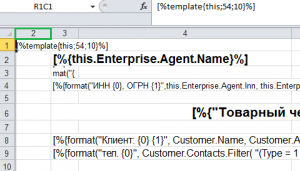
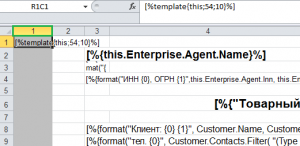
Тъй като шаблон за износ е изготвена в Microsoft.Excel. Можете да промените ориентацията за разпечатване на документа, да го направи портрет или пейзаж. За тази цел е необходимо да се разтоварят износ шаблон от програмата в Microsoft.Excel отидете на страницата за настройки и изберете подходящата ориентация.
Ако искате документът е поставен на една страница, а след това го въведете в настройките.
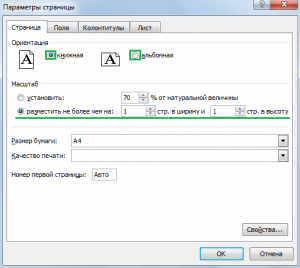
Трябва да запазите Вашите настройки. И след като са направени промените, е необходимо да изнася шаблона, за да се свържете Netix.Triceps отново.
Вземем примера на добавянето на лого шаблон за продажбите за износ документ - квитанция. За да направите това, което трябва да внесе при дизайна на лого и износ шаблона Microsoft.Excel.
Отваряне с файл с лого картина с помощта на Paint (Start - Всички програми - Аксесоари - Paint).
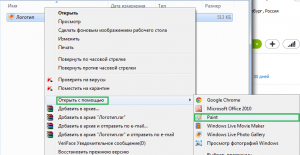
В боя на отворен файл трябва да изберете областта, с логото, което трябва да бъде вкаран в шаблона за износ.
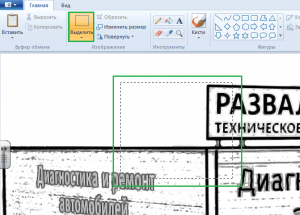
След като желаната област, се освети, натиснете десния бутон на мишката и да копирате.
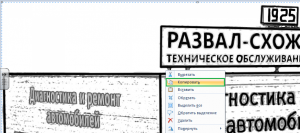
След това трябва да отворите шаблона износ в Microsoft.Excel и, чрез натискане на десния бутон на мишката, е необходимо да вмъкнете избраната област. За да промените размера на логото, кликнете върху него и да използвате спомагателния контролер трафик.
Ако намаляването на логото, че има проблем с точността на възприятията му, шаблона за износ не е в раздела за маса, можете да добавите допълнителни редове.
След това е необходимо да изтеглите шаблона за износ в Netix.Triceps.
Този шаблон е готов за употреба. На добър час!
